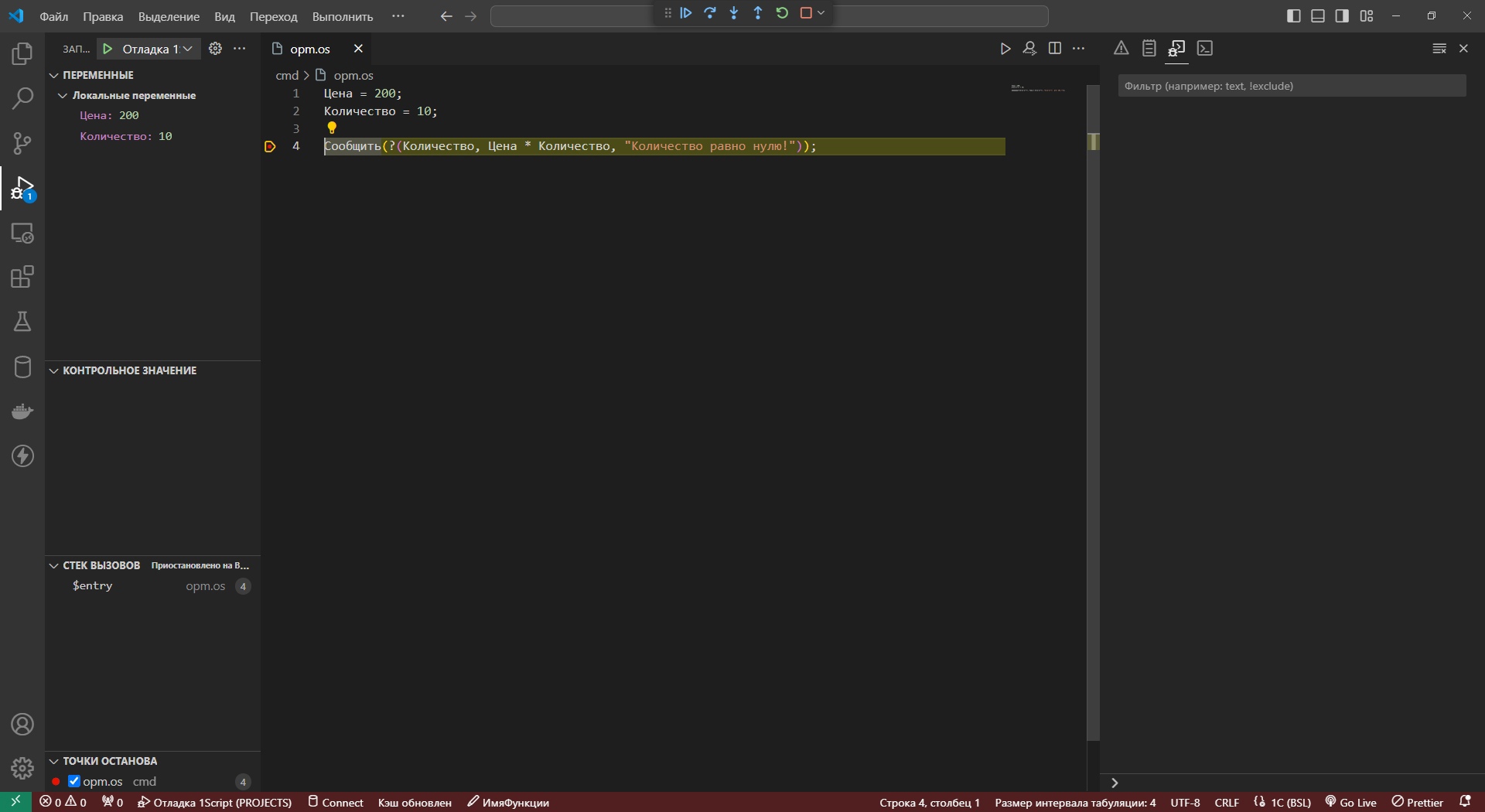Темная тема
Введение
Что такое 1С:Предприятие?
1С:Предприятие - это комплексная программная система, предназначенная для автоматизации учета, управления и других бизнес-процессов. Она используется в самых разных сферах - от бухгалтерии и складского учета до управления персоналом и производством.
Другими словами, это платформа для разработки и запуска приложений. На ней запускаются конфигурации. Можно использовать типовые (готовые) или создать собственную конфигурацию.
Программа разделена на два основных компонента:
Платформа - это ядро, отвечающее за выполнение программ;
Конфигурация - это прикладное решение (1С:Бухгалтерия, 1С:УТ, 1С:ЗУП и пр.), написанное с использованием инструментов и языка платформы.
Создание информационной базы
Создание собственной конфигурации начинается с создания информационной базы.
Информационная база представляет собой совокупность:
- Конфигурации (логика, формы, структуры, интерфейс);
- Данных (справочники, документы, движения, отчеты);
- Настроек (права пользователей, подключения, интеграции).
Запустим 1С:Предприятие. Нажмём кнопку Добавить...:
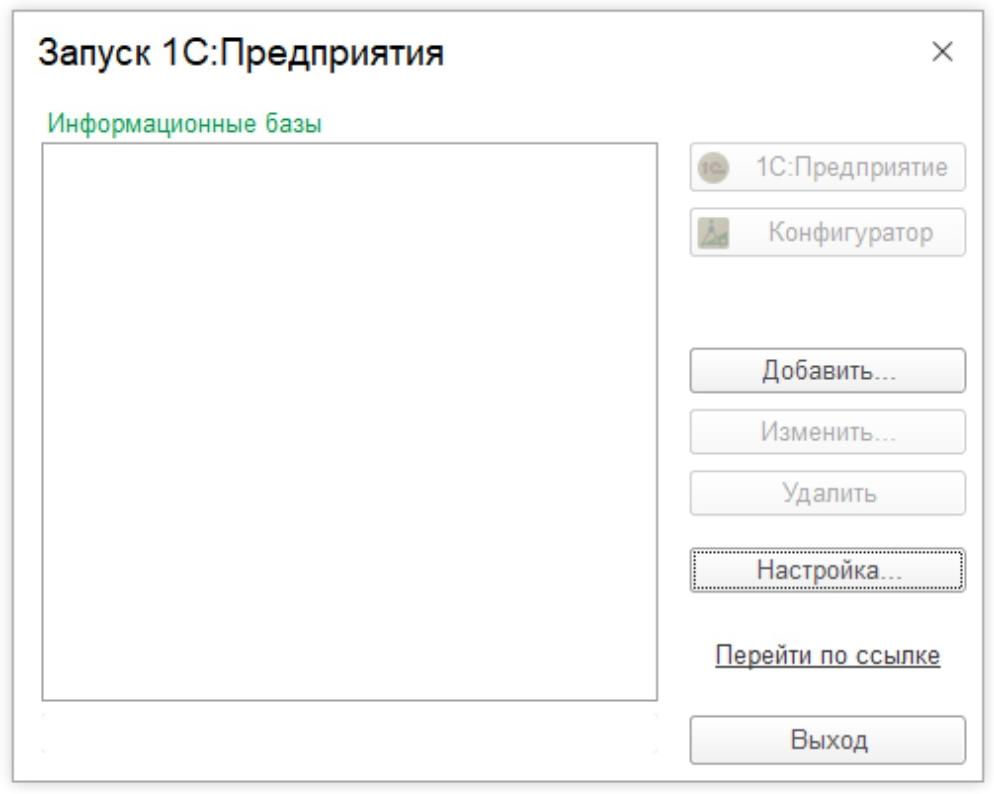
Выберем пункт Создание новой информационной базы. Нажмем кнопку Далее:
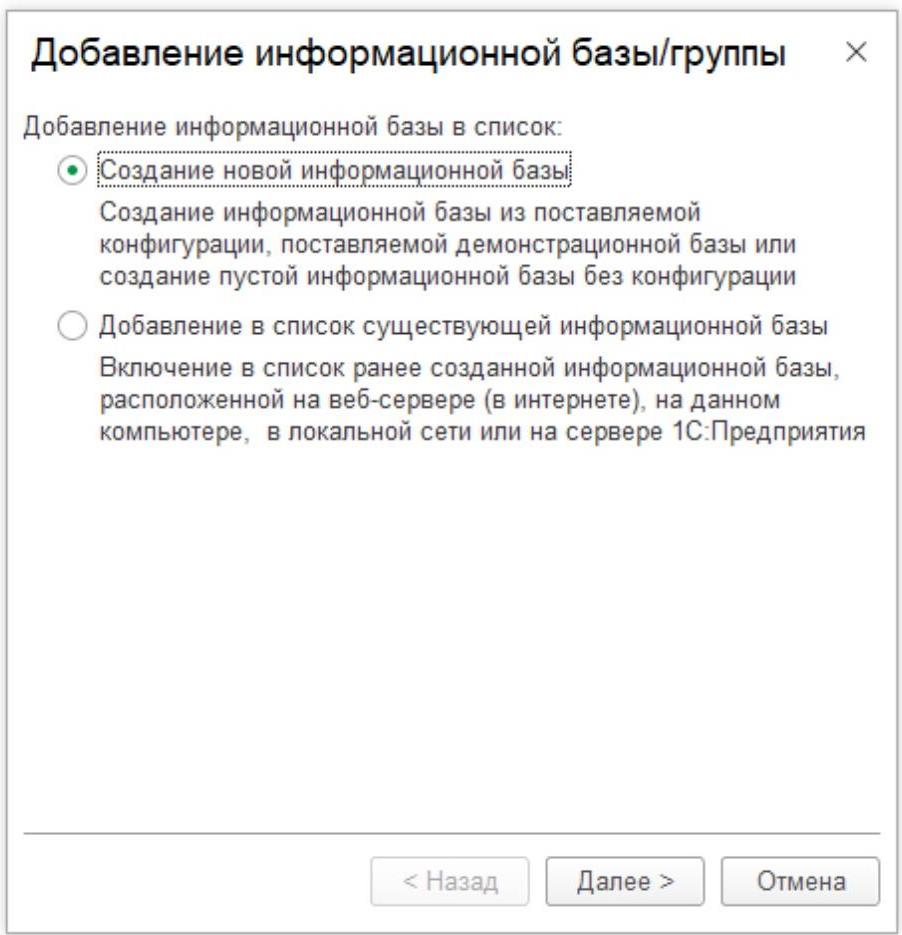
Выберем пункт Создание информационной базы без конфигурации. Нажмем кнопку Далее:
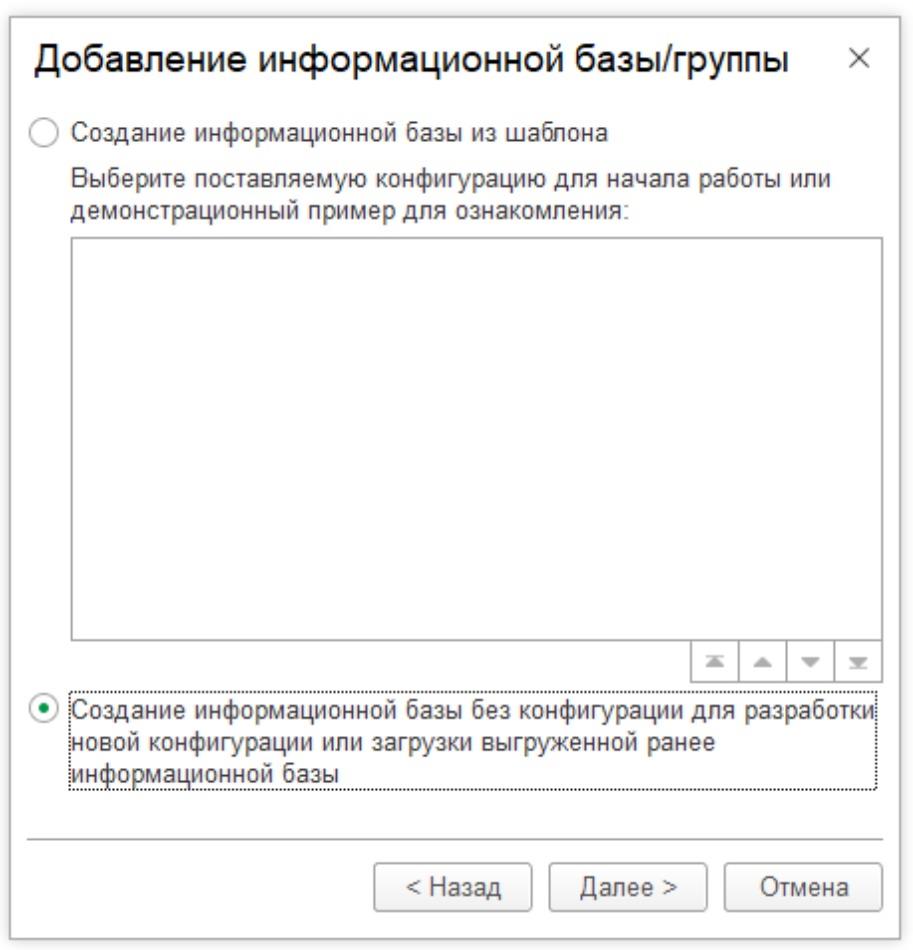
Введем Наименование информационной базы. Тип расположения - На данном компьютере. Нажмем кнопку Далее:
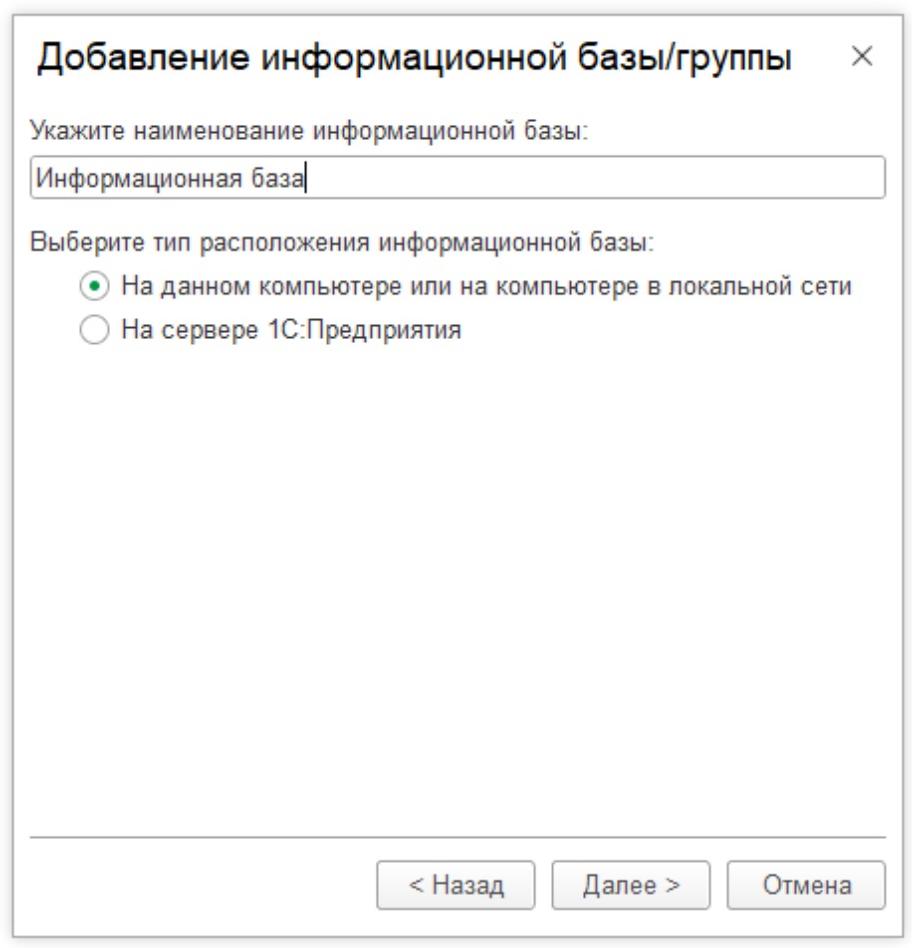
Укажем Каталог, где будет храниться Информационная база. Нажмем кнопку Далее:
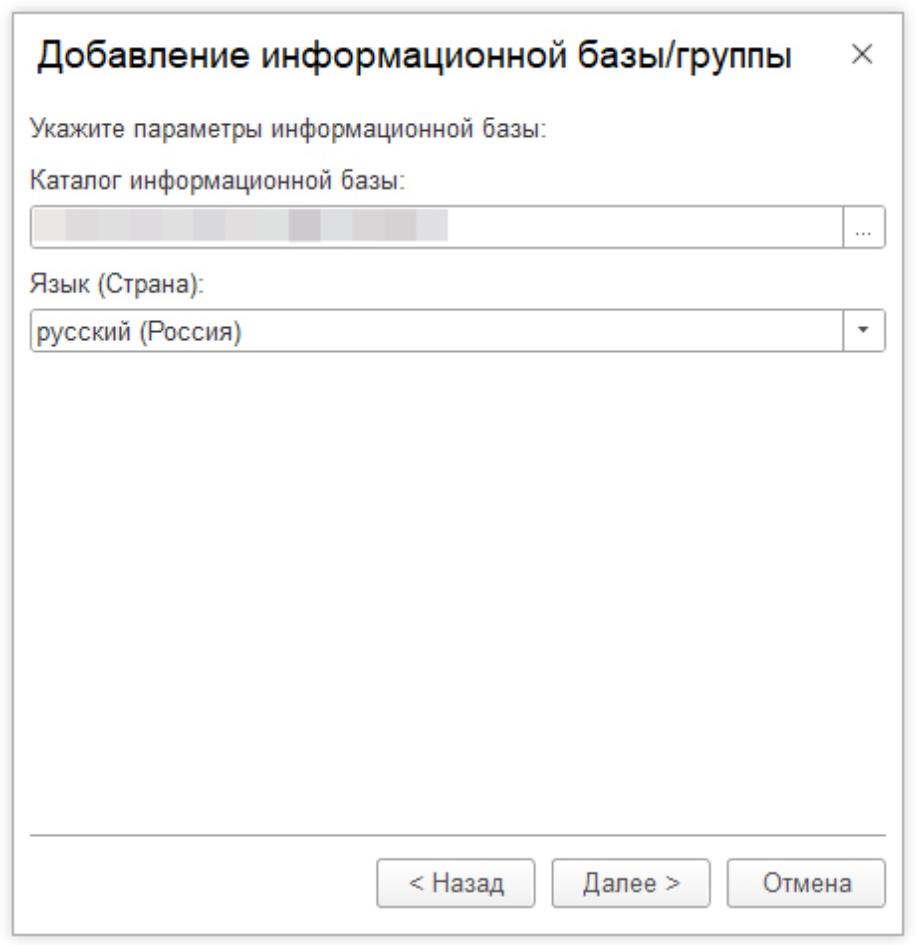
На данном этапе оставляем всё по умолчанию. Нажимаем кнопку Готово:
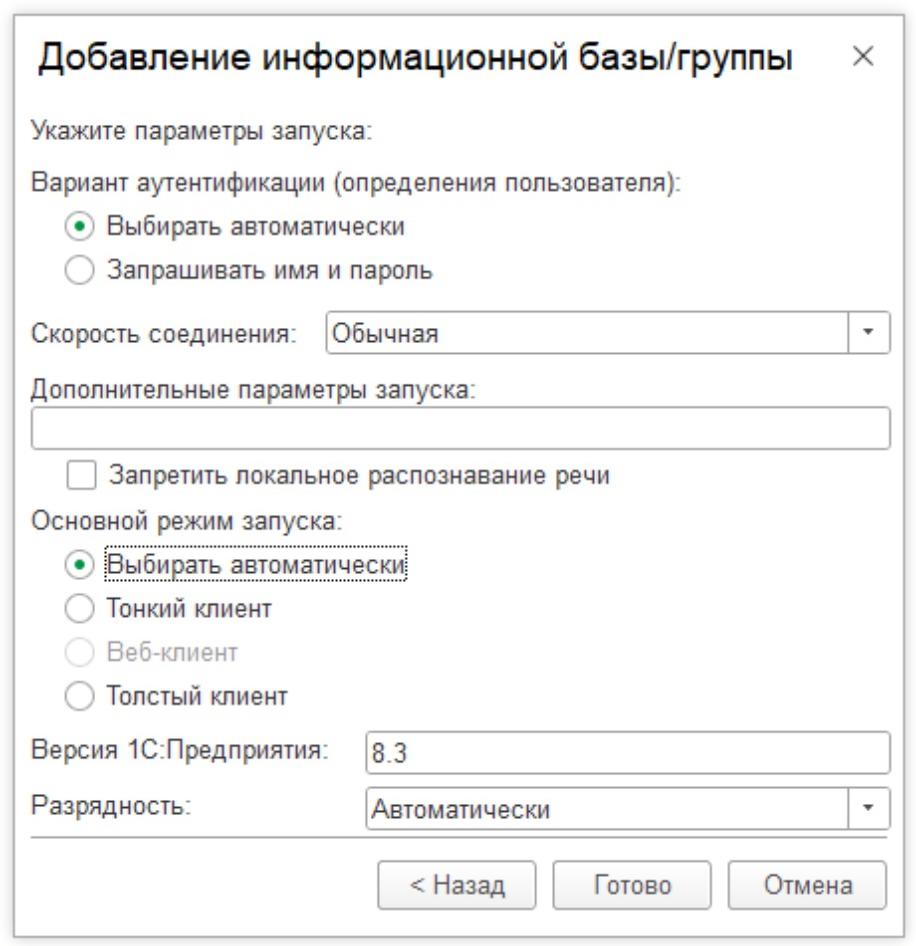
В списке Информационных баз отобразится созданная ИБ. Также стали доступны кнопки 1С: Предприятие и Конфигуратор.
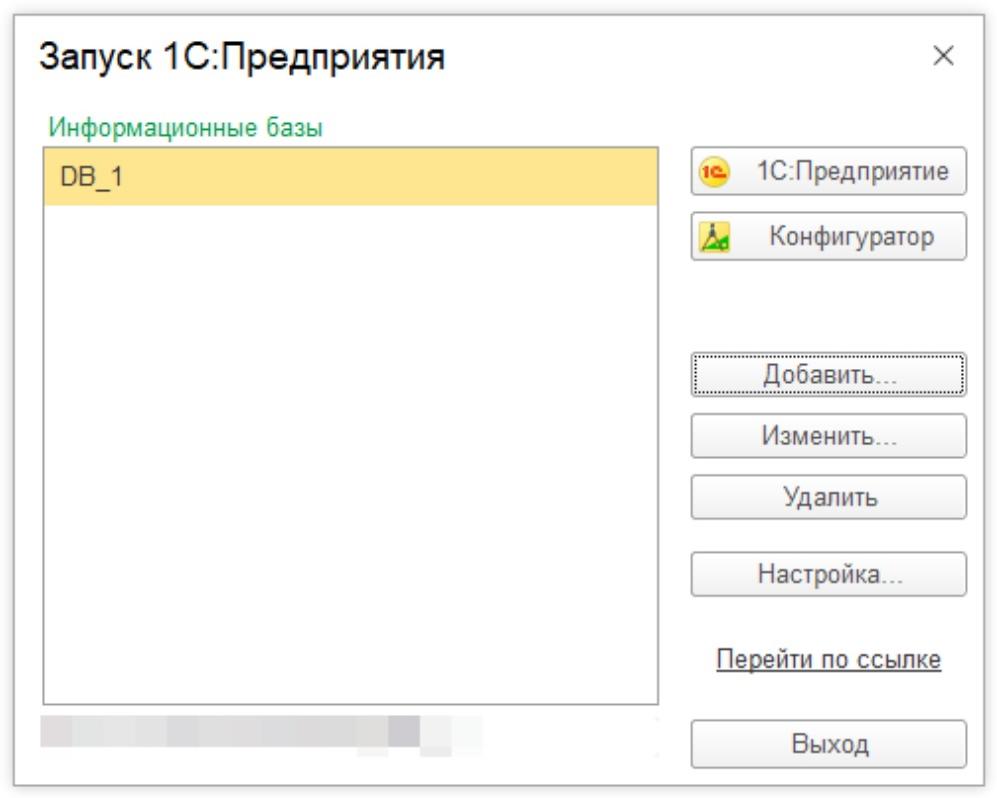
Запуск информационной базы
В режиме 1С:Предприятие
Выберем Информационную базу. Нажмем кнопку 1С:Предприятие:
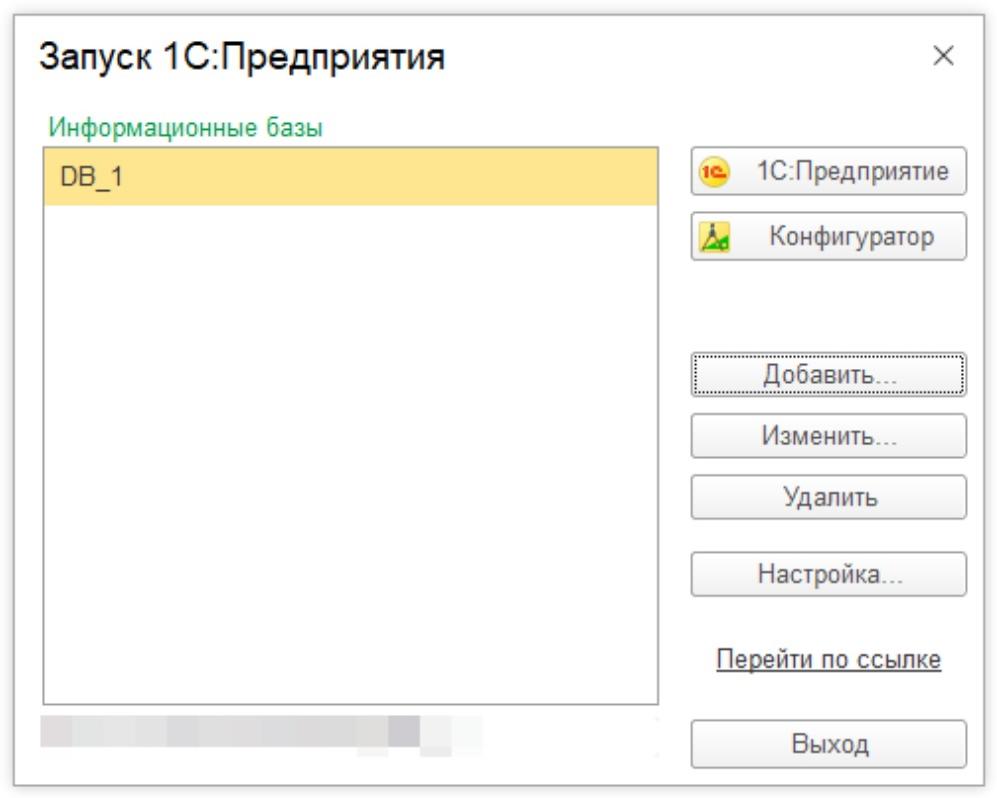
Откроется конфигурация:
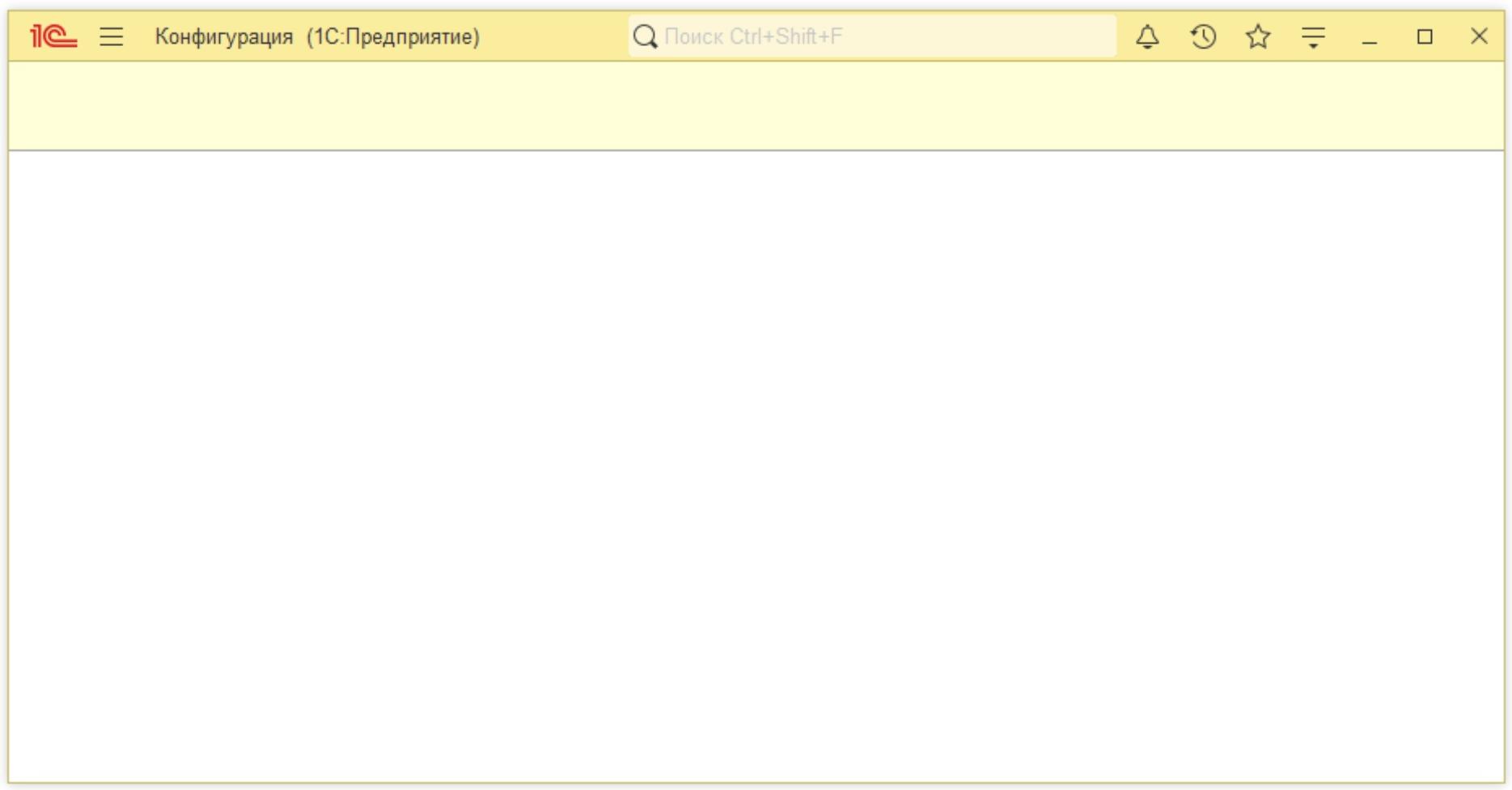
В режиме Конфигурация
Теперь откроем ИБ в режиме Конфигуратор:
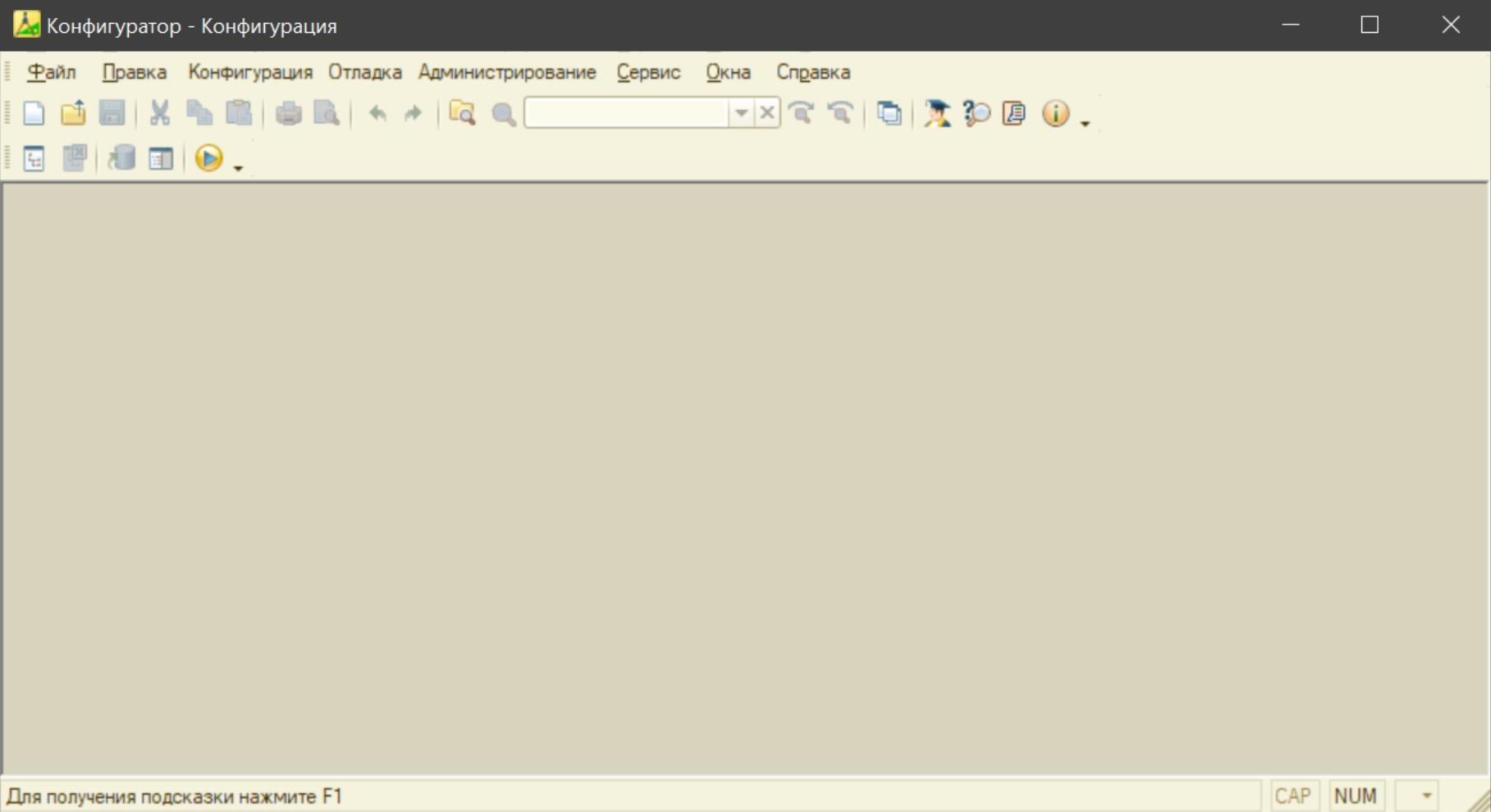
В верхней панели выберем Конфигурация - Открыть конфигурацию. Откроется дерево конфигурации:
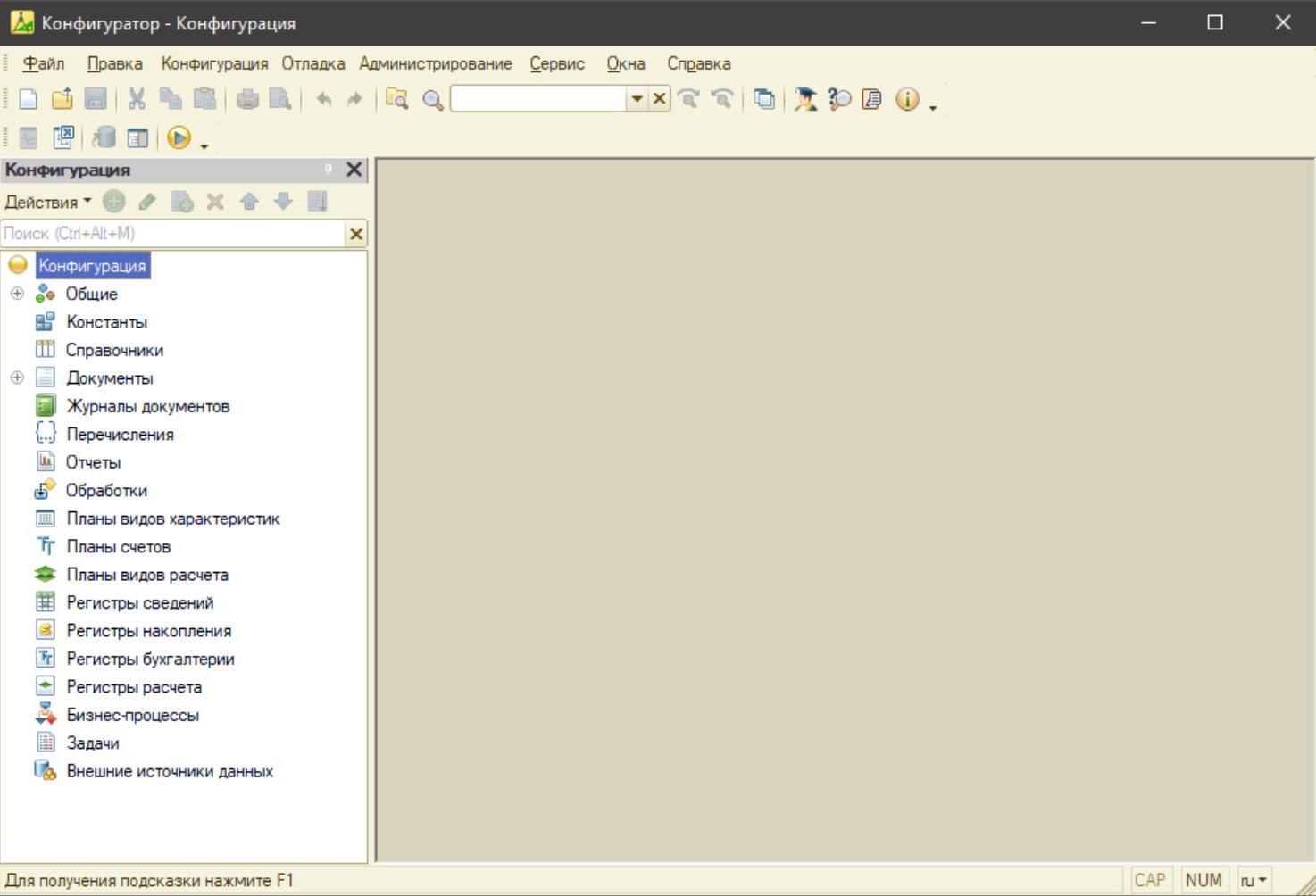
Дерево конфигурации - это основа работы в конфигураторе. В дереве можно:
Создавать новые объекты (справочники, документы);
Редактировать свойства объектов (имена, реквизиты, формы, модули);
Вызывать формы и редакторы кода;
Настраивать интерфейсы, роли, права доступа;
Организовывать подсистемы и доступ пользователей;
Запускать процедуры проверки, обновления и тестирования.
Выполнение кода
В дереве конфигурации нажимаем правой кнопкой мыши на пункте Конфигурация. В контекстном меню выбираем Открыть модуль приложения. Справа откроется окно "Модуль приложения":
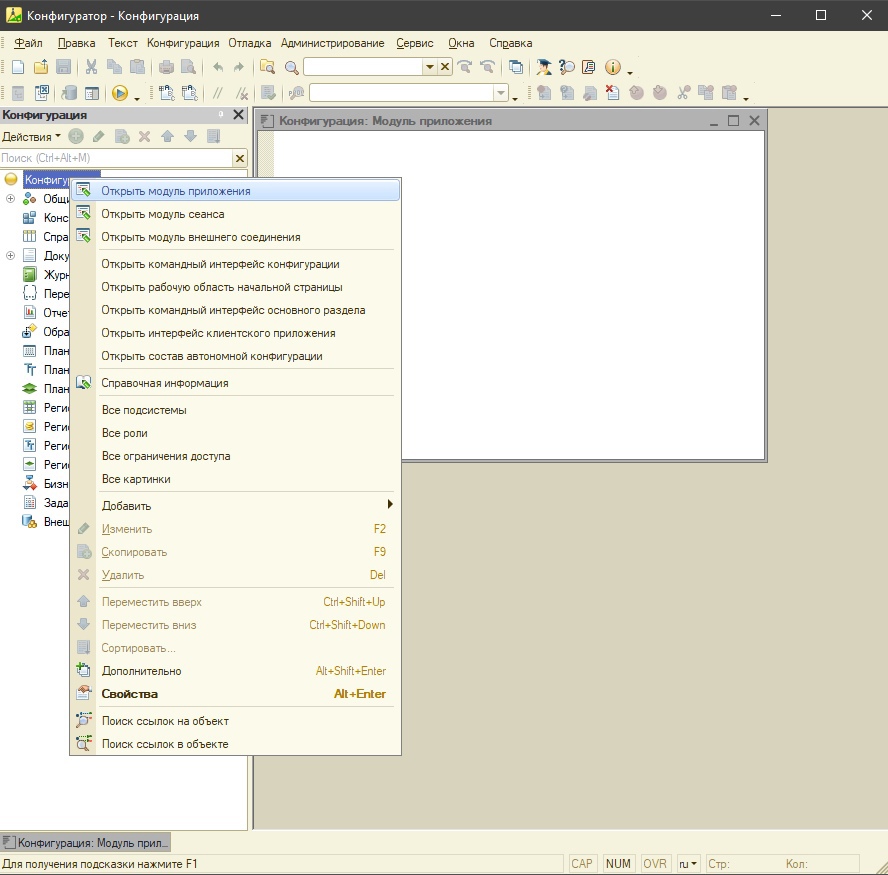
В модуле приложения напишем код:
1C
СуммаЧисел = 0;
Для ТекЧисло = 1 По 100 Цикл
СуммаЧисел = СуммаЧисел + ТекЧисло;
Если СуммаЧисел > 1000 Тогда
Прервать;
КонецЕсли;
КонецЦикла;
Сообщить (СуммаЧисел);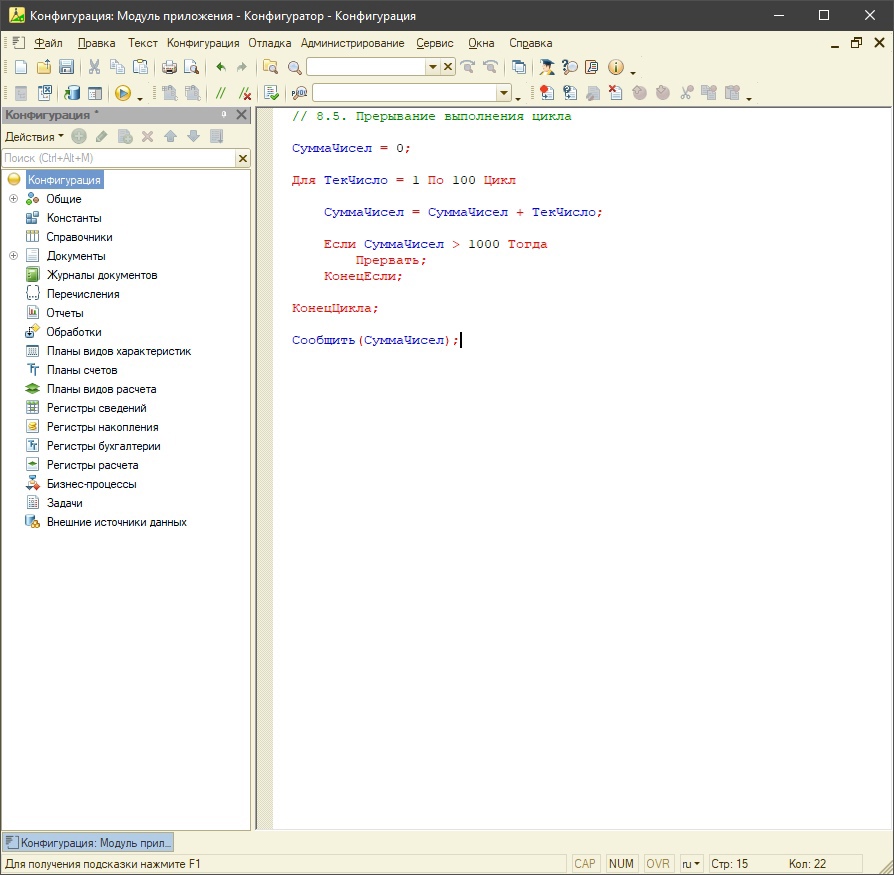
Нажмём кнопку Начать отладку (F5);
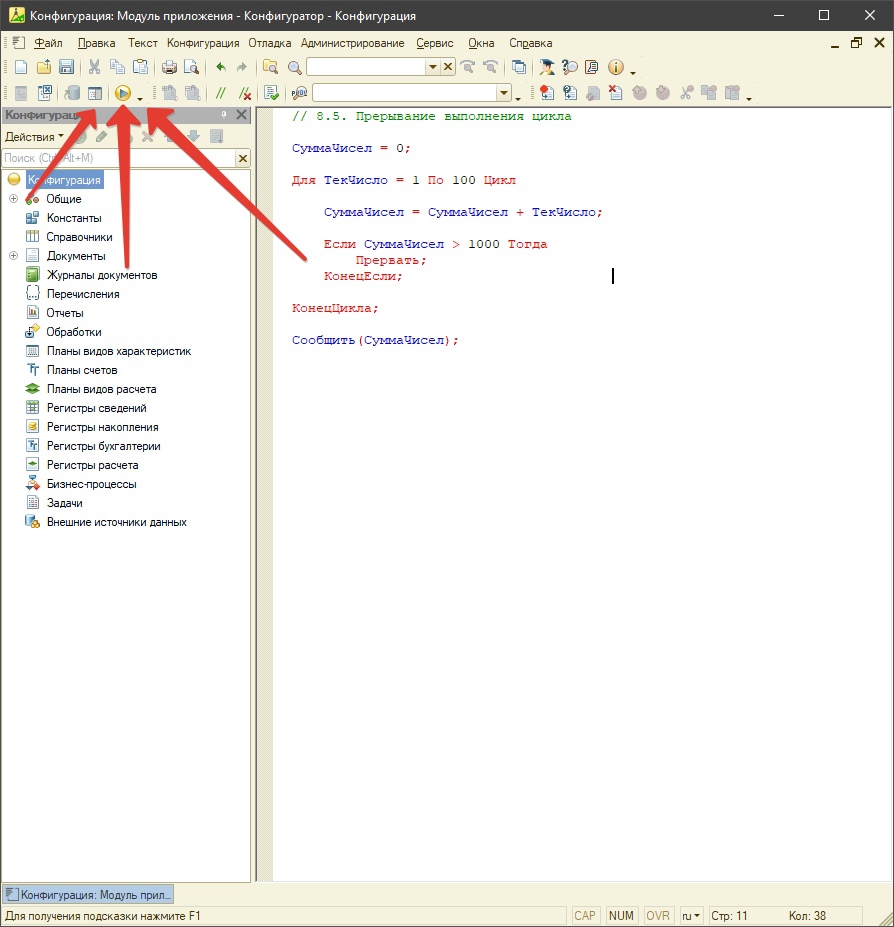
Откроется окно Конфигурации. Внизу можно увидеть результат выполнения кода:
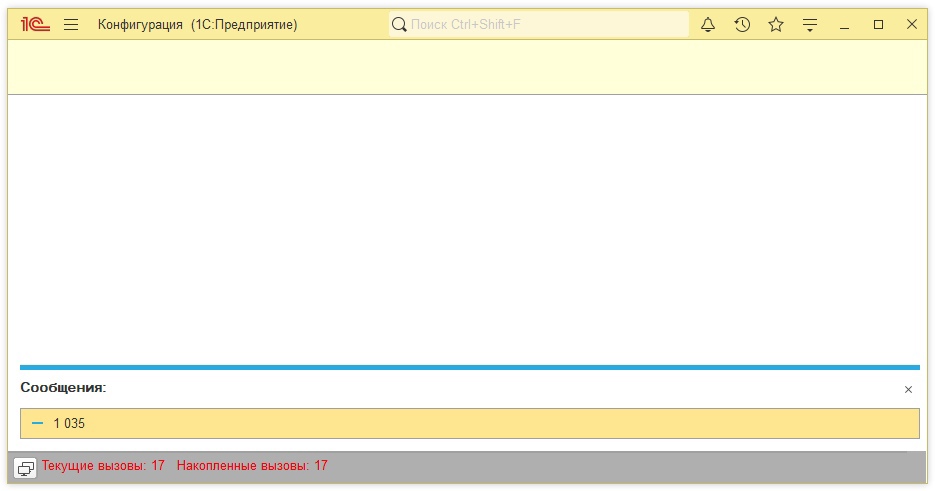
OneScript
Что такое OneScript?
OneScript - это открытая реализация языка 1С:Предприятие вне платформы 1С, созданная для выполнения скриптов, написанных на синтаксисе 1С, без запуска 1С:Предприятия.
Установка
Для работы необходимо скачать и установить OneScript (https://oscript.io/downloads).
В переменных среды для переменной Path добавим путь C:\Program Files\OneScript\bin (указывается путь до установленного OneScript).
Для проверки, выполним в терминале (командной строке):
sh
oscriptНастройка VS Code
В Visual Studio Code установим расширения:
- Language 1C (BSL) - расширение для поддержки синтаксиса;
- OneScript Debug (BSL) - расширение для отладки кода.
Создадим каталог проекта. Откроем в VS Code. Создадим каталог cmd. В нём создадим файл opm.os:
sh
project/
└── cmd/
└── opm.osВ VS Code зайдём в раздел Запуск и отладка. Нажмём Создать файл launch.json. Выберем 1Script Debugger. Будет создан каталог .vscode. В нём будет создан файл launch.json - начальная конфигурация. Изменим свойство program:
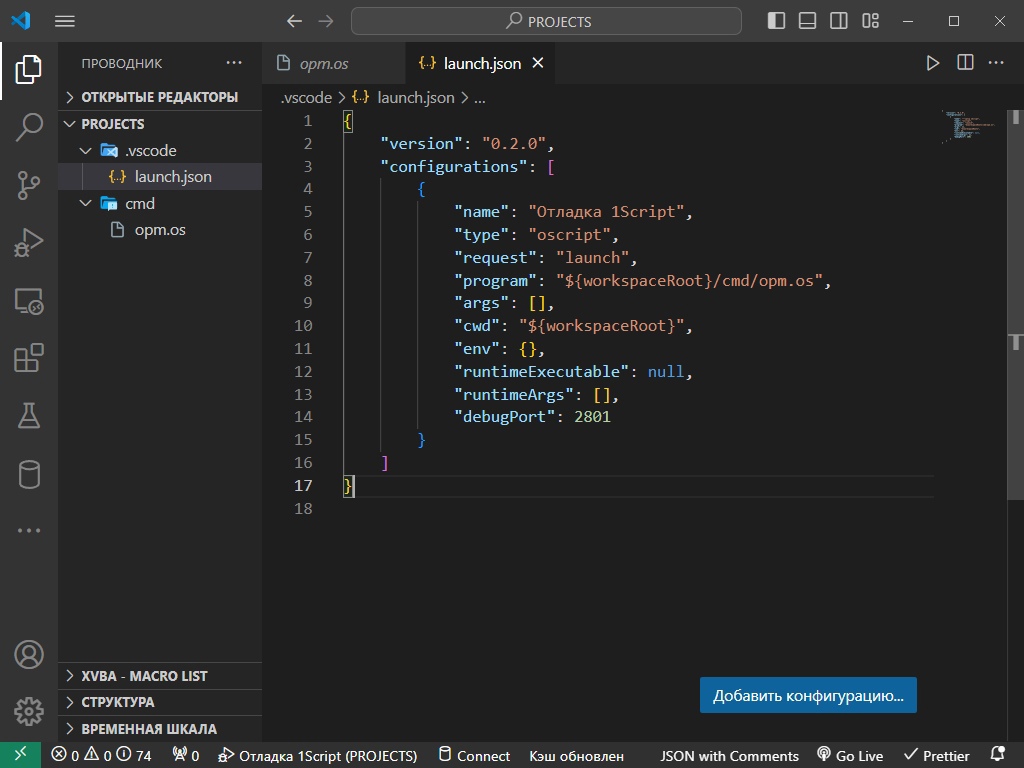
Теперь нам будет доступен запуск без отладки, а также запуск с отладкой.
Запуск кода
Например, изменим файл opm.os:
1C
Цена = 200;
Количество = 10;
Сообщить(?(Количество, Цена * Количество, "Количество равно нулю!"));Для запуска без отладки нажмём Ctrl + F5:
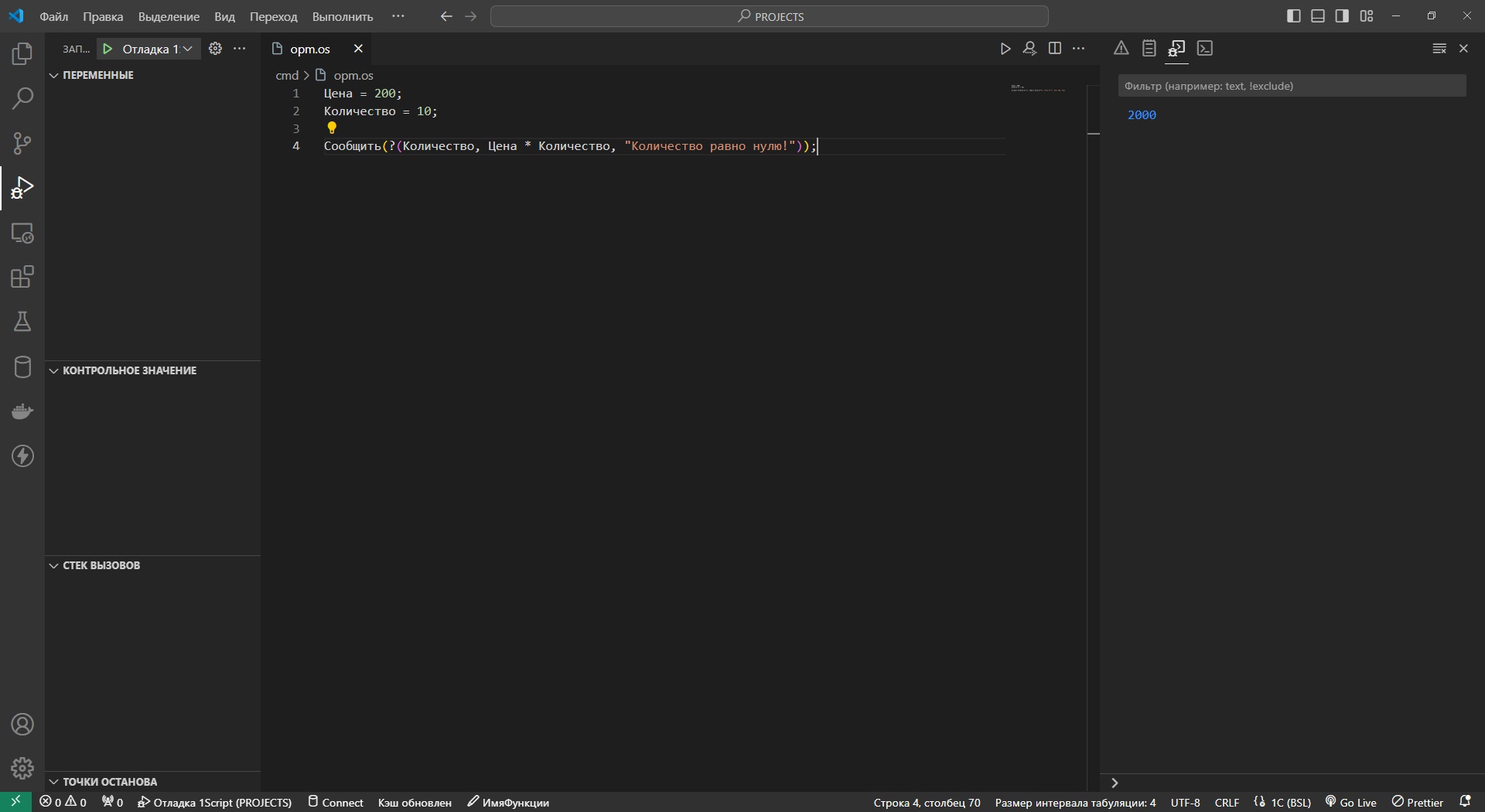
Для запуска с отладкой нажмём F5: